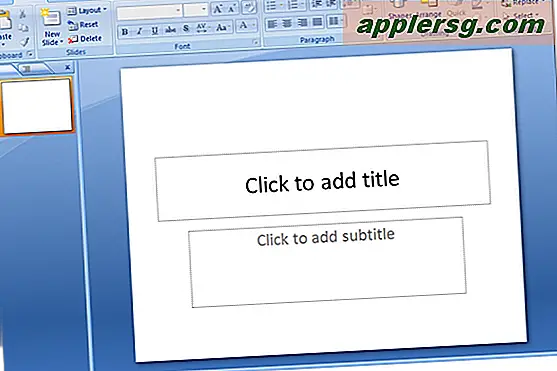Come trasferire dati con Bluetooth
Il trasferimento di dati tra dispositivi cellulari tramite la tecnologia Bluetooth è un modo pratico per condividere immagini, video e biglietti da visita con gli amici, ma può essere complicato senza una guida adeguata per quelli di noi che sono tecnologicamente sfidati. Sebbene ci siano molti fornitori di telefoni cellulari con telefoni cellulari diversi, le istruzioni per utilizzare la tecnologia di trasferimento dati Bluetooth sono generalmente le stesse.
Attiva la tecnologia Bluetooth su entrambi i telefoni andando su "Menu" e selezionando "Impostazioni e strumenti". Seleziona "Menu Bluetooth" e "Attiva" (potresti dover navigare attraverso una cartella Opzioni all'interno del menu Bluetooth per farlo).
Attiva la "Modalità di rilevamento" su entrambi i telefoni per rendere il tuo telefono "visibile" agli altri telefoni cellulari. Seleziona "Opzioni", "Modalità di rilevamento" e "Visibile". Ciò consentirà al telefono di connettersi in modalità wireless a un altro telefono cellulare per il trasferimento dei dati.
Su uno dei telefoni, seleziona "Aggiungi nuovo dispositivo" per cercare in modalità wireless i telefoni cellulari abilitati Bluetooth vicini a te per il trasferimento dei dati. Tieni il telefono a cui ti stai connettendo vicino a quello che stai utilizzando e dovrebbe essere rilevato dopo una rapida ricerca. Seleziona il telefono a cui vuoi connetterti come descritto dal suo nome (ad esempio, LG Dare o LG VX9400) e seleziona "OK".
Sullo stesso telefono che hai utilizzato nel passaggio 3, come precauzione di sicurezza per garantire che il trasferimento dei dati sia uno sforzo comune tra i proprietari dei due telefoni, crea la passkey necessaria scegliendo un numero qualsiasi e premendo "OK". Il telefono a cui stai eseguendo l'associazione mostrerà una schermata che legge qualcosa sulla falsariga di "Richiesta di associazione da (nome telefono). Accetta?" Seleziona "Sì". Inserisci la passkey che hai scelto in precedenza sul primo telefono e seleziona "OK".
Se trasferirai frequentemente dati tra i telefoni, seleziona "Connetti sempre" dalla schermata pop-up risultante. Se occasionalmente trasferirai dati tra i telefoni, seleziona "Chiedi sempre".
Per inviare un biglietto da visita (le informazioni complete di un contatto), seleziona il telefono a cui stai eseguendo l'associazione e "Invia biglietto da visita". Seleziona i biglietti da visita che desideri inviare e seleziona OK. Sul telefono a cui stai effettuando l'associazione, seleziona "Sì" per autorizzare il trasferimento dati Bluetooth.
Per inviare un'immagine o un video, vai all'immagine del video che desideri inviare. Seleziona "Invia" e "Invia tramite Bluetooth". Scegli il cellulare a cui vuoi trasferire i dati. Se questa non è un'opzione sul tuo telefono, seleziona il telefono a cui stai trasferendo i file dal menu Bluetooth. Seleziona "Sfoglia/Ottieni file" e vai alla cartella da cui vuoi ottenere i dati (ad esempio, Immagini). Seleziona il nome del file dei dati che desideri ricevere.
Suggerimenti
Possono sorgere complicazioni nel passaggio 3 se vengono rilevati vari telefoni cellulari, soprattutto se hanno nomi simili o identici. In tal caso, modifica i nomi dei telefoni che stai associando a qualcosa che li riconoscerai accedendo al menu Bluetooth, selezionando Opzioni, selezionando Informazioni sul mio dispositivo (o Nome mio telefono) e selezionando Rinomina dispositivo e digitando il nome desiderato nello spazio fornito. I nomi delle opzioni di menu possono variare leggermente tra i fornitori (ad esempio, per AT&T, la suddetta opzione "Impostazioni e strumenti" nel passaggio 1 può essere semplicemente chiamata "Impostazioni"). Di solito c'è un numero accanto a un'opzione di menu per facilitare la navigazione attraverso i menu del telefono; premere il numero corrispondente a un'opzione per accedere alle opzioni più rapidamente che scorrendo fino ad essa e premendo il pulsante centrale o seleziona.
Avvertenze
Mantenere il Bluetooth continuamente attivo su un telefono cellulare richiede un maggiore utilizzo della batteria rispetto a quando è spento; per risparmiare la carica della batteria, attivare il Bluetooth solo quando necessario.